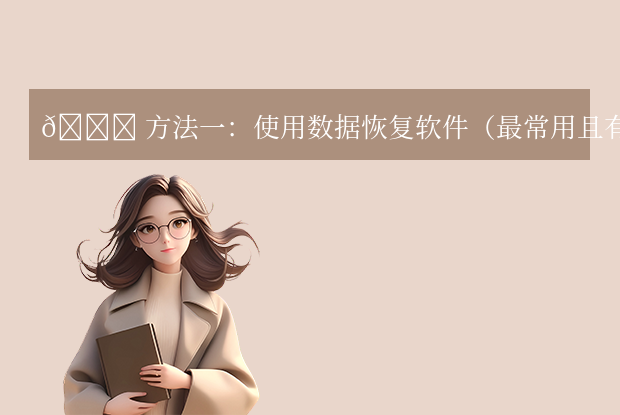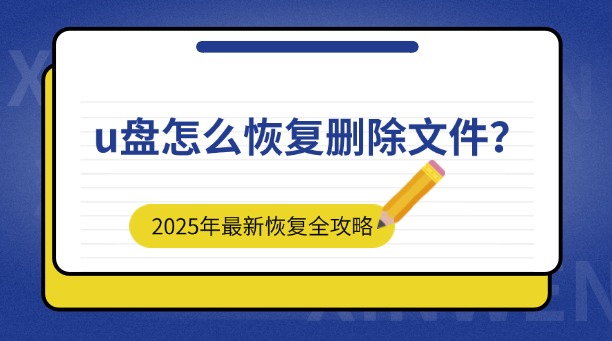为您推荐相关教程
更多视频 > AI摘要
AI摘要
本文介绍了电脑F盘删除文件恢复的六种方法:1.回收站恢复;2.使用撤销操作(Ctrl+Z);3.显示隐藏文件;4.文件历史记录恢复;5.系统备份恢复;6.使用数据恢复软件。根据实际情况选择合适方法操作,以避免文件被覆盖或永久丢失。
摘要由平台通过智能技术生成在日常使用电脑的过程中,我们可能会不小心删除了F盘中的重要文件,这时候就需要掌握一些恢复文件的方法。那么电脑f盘删除的文件怎么恢复呢?本文将为您介绍几种常见的恢复F盘删除文件的方法,帮助您快速找回误删的文件。
一、回收站恢复
当您在F盘上删除一个文件时,该文件通常会被移动到计算机的回收站。首先,您应该检查回收站,看看被删除的文件是否仍然在其中。如果找到目标文件,请右键单击该文件,选择“还原”选项,文件将被恢复到其原始位置。
二、使用撤销操作(Ctrl+Z)
如果您在删除文件后立即发现误操作,并且没有进行其他任何操作,那么可以使用撤销操作(Ctrl+Z)来恢复文件。Ctrl+Z是撤销上一步操作的快捷键,您可以多次按下该组合键,直到文件被恢复为止。
三、显示隐藏文件
有时候,文件可能并没有真正被删除,而是被隐藏了起来。您可以通过更改资源管理器的设置来显示隐藏文件。
具体步骤如下:
1、打开文件丢失所在的F盘界面。2、点击左上角的“查看”选项。
3、在“查看”选项中勾选“隐藏的项目”选项,这样之前被隐藏的文件就会显示出来。
四、文件历史记录恢复
如果您的电脑开启了文件历史记录功能,您可以通过该功能来恢复被删除的文件。
具体步骤如下:
1、找到被删除文件的父文件夹,右键点击该文件夹,选择“属性”选项。2、在弹出的属性窗口中,选择“文件历史记录”选项卡。
3、在文件历史记录选项卡中,选择一个恢复点,然后点击“恢复”按钮,即可将文件恢复到指定的时间点。
五、系统备份恢复
如果您定期进行了系统备份,那么可以通过还原备份来恢复被删除的文件。
具体步骤如下:
1、打开控制面板,选择“系统和安全”选项。2、进入“文件历史记录”选项,点击“还原个人文件”按钮。
3、按照指示进行操作,选择需要恢复的文件和还原点,然后点击“还原”按钮即可。
六、使用数据恢复软件
如果以上方法都无法恢复您需要的文件,那么可以考虑使用专业的数据恢复软件。这些软件能够扫描硬盘并找到被删除但尚未被覆盖的文件,然后进行恢复。下面以转转大师数据恢复操作为例。
误删除恢复步骤:第一步、选择需要的恢复模式

根据我们的数据丢失情况,选择“误删除恢复”。
第二步、选择原数据储存位置

需要选择误删除的数据所储存的磁盘,以方便软件扫描磁盘,恢复文件。
第三步、误删除扫描

进入扫描阶段,请耐心等候一段时间,扫描完成就可以进行下一步。
第四步、找到丢失文件

扫描结束后,磁盘的文件都会在这里展示出来,我们可以通过文件类型找到要恢复的文件,如果数据很多的话,建议使用搜索文件或文件夹查找,这样更快更方便。
第五步、预览文件

找到文件后要立即恢复吗?最好是先预览一下哦,文件不保证百分百恢复,如果文件丢失的时间过长,同时磁盘又录入新的信息,那么一旦旧数据被新数据覆盖,那也是恢复不出来的,所以在恢复之前,先预览一下情况,能正常打开,即可以正常恢复。
第六步、立即恢复

勾选要恢复的文件,点击恢复,设置一下导出目录,导出即可。
请注意:在使用数据恢复软件时,一定要选择可靠的软件,并按照软件提供的步骤进行操作。
总结:
以上就是电脑f盘删除的文件怎么恢复的方法介绍了。当您在F盘上误删文件时,不必过于担心。通过回收站恢复、撤销操作、显示隐藏文件、文件历史记录恢复、系统备份恢复和使用数据恢复软件等方法,您都有可能找回被删除的文件。请根据实际情况选择合适的方法进行操作,并尽快采取行动以避免文件被覆盖或永久丢失。


 技术电话:17306009113
技术电话:17306009113 工作时间:08:30-22:00
工作时间:08:30-22:00 常见问题>>
常见问题>> 转转大师数据恢复软件
转转大师数据恢复软件
 微软office中国区合作伙伴
微软office中国区合作伙伴
 微信
微信 微信
微信 QQ
QQ QQ
QQ QQ空间
QQ空间 QQ空间
QQ空间 微博
微博 微博
微博
 电脑f盘删除的文件怎么恢复
电脑f盘删除的文件怎么恢复
 免费下载
免费下载